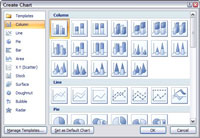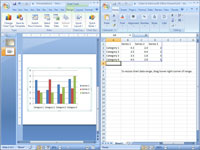Можете додати нови слајд у своју ПоверПоинт 2007 презентацију да садржи графикон или можете додати графикон постојећем ПоверПоинт слајду. Следећи поступак показује како да уметнете нови слајд који садржи графикон:
1 Пређите на слајд који желите да прати нови слајд.
То је слајд непосредно испред места где желите нови.
2 Кликните на картицу Почетна, а затим кликните на дугме Додај слајд у групи Слајдови.
Ова радња открива листу распореда слајдова.

3Кликните на изглед слајда који укључује чувар места за садржај.
Неколико типова слајдова укључује чувар места за садржај. Када кликнете на онај који желите, у вашу презентацију се додаје слајд са изабраним изгледом.
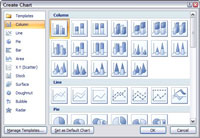
4 Кликните на икону графикона у средини чувара места за садржај.
Икона графикона је она у средини горњег реда икона. Кликом на ову икону отвара се дијалог Креирај графикон.
5 Изаберите тип графикона који желите да креирате.
Пие цхарт? Дијаграм? Донут цхарт? Радарска карта? Имате широк избор између којих можете изабрати.
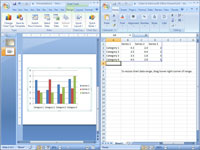
6 Кликните на ОК.
ПоверПоинт покреће Екцел и преуређује ваш екран тако да се ПоверПоинт и Екцел приказују један поред другог. Мораћете да замените узорке података сопственим информацијама.

7 Прилагодите графикон како год желите.
Можете променити изглед или стил графикона.